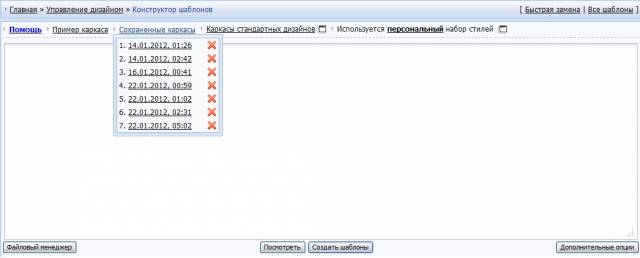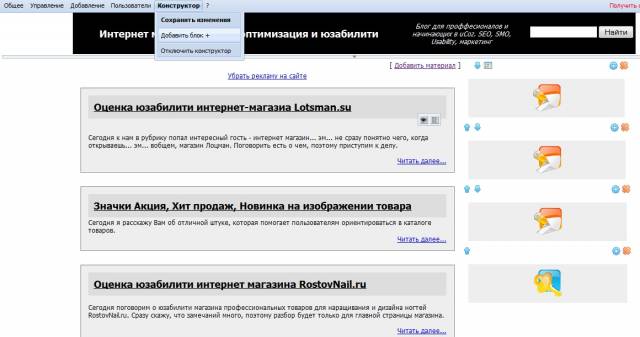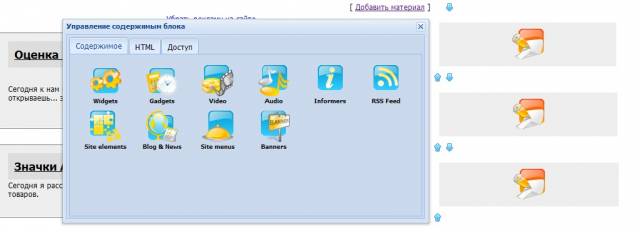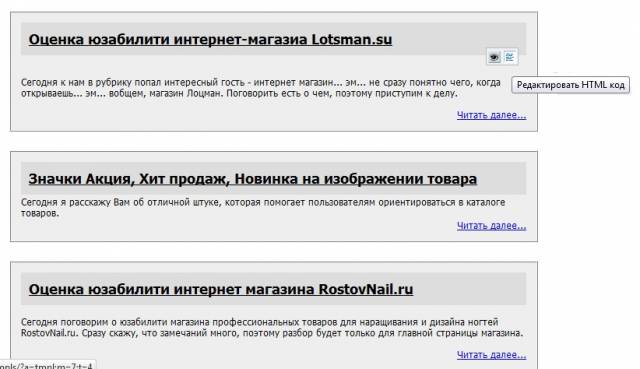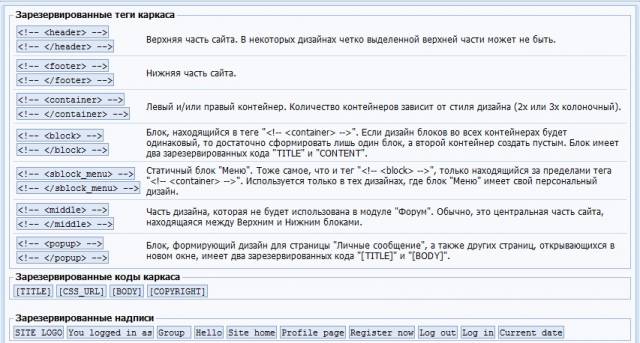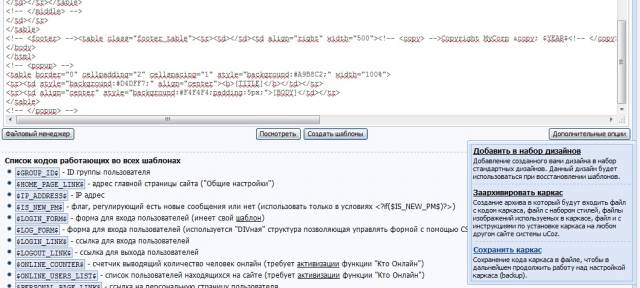11:58 PM Рабочий конструктор для uCoz - как его сохранить при смене шаблона |
Смена дизайна - обычное дело, необходима для того, чтобы держать посетителей в тонусе. Чтобы сохранить возможность пользоваться редактированием прямо на сайте uCoz - используйте конструктор шаблонов при обновлении. 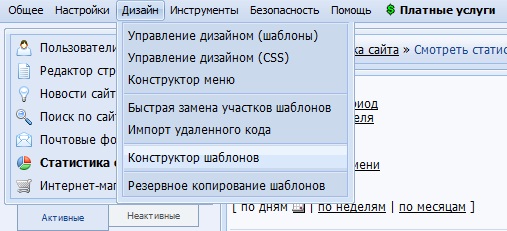 Конструктор шаблонов позволяет разметить страницу сайта на блоки, которые мы можем пополнять информацией, запрещать их отображение в определенных разделах и редактировать "на лету". Вот основные блоки, которые применяют:
Как Вы можете видеть из скринов, блоки я могу редактировать с помощью конструктора uCoz. Иногда это удобно. Также отмечу, что при этом нет необходимости авторизовываться в панели управления. Все эти блоки можно разметить в конструкторе шаблонов служебными кодами: Не беритесь сразу за сложные шаблоны. Попробуйте для начала на самых простых таблицах из четырех ячеек: шапка, контент, колонка, подвал. Постепенно усложняйте его и в конце концов, Вы увидите отличный сайт с рабочим конструктором. Теперь, когда мы разметили нашу страничку, можно приступить к заполнению блоков. Вставляем шапку и подвал, в них не применяются служебные коды, поэтому можно вставлять html, который мы заботливо сверстали у себя на компьютере, например, в notepad++. Основной контент размечается очень просто. Впоследствии мы подредактируем его в шаблонах при необходимости. А сейчас вставляем [BODY] между <!-- <middle> --> и <!-- </middle> -->. Туда же мы поместим колонки. В них необходимо обозначить заголовок и тело контейнера, следующими кодами: TITLE (заголовок) и CONTENT (содержимое). Например, так: <!-- <container> --><!-- <block> --> <div class="block_class"> <div class="title_class">TITLE</div> <div class="content_class">CONTENT</div> </div> <!-- </block> --><!-- </container> --> Сами контейнеры мы будем наполнять при помощи конструктора uCoz, ведь он у нас будет рабочим =). Поэтому данный код необходимо разместить лишь один раз в конструкторе. Итак, мы получили скелет нашего сайта. Надо его сохранить, чтобы в любой момент можно было вернуться к исходному шаблону. В конструкторе мы можем просмотреть пример шаблона, а также все служебные коды, которые доступны к применению. С помощью предварительного просмотра можем оценить правильность верстки. Теперь, когда все готово (не забываем про файл CSS, в него нужно загрузить новые стили) можем нажимать кнопку "Создать страницы". 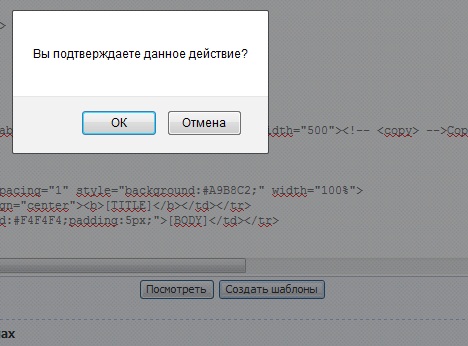 В мгновение сайт изменит вид, а мы откроем его и будем наслаждаться рабочим конструктором uCoz и новым дизайном. Удачи! |
|
|
| Всего комментариев: 2 | 1 2 » |
|
| |
| 1-1 2-2 | |